Hinweis
Für den Zugriff auf diese Seite ist eine Autorisierung erforderlich. Sie können versuchen, sich anzumelden oder das Verzeichnis zu wechseln.
Für den Zugriff auf diese Seite ist eine Autorisierung erforderlich. Sie können versuchen, das Verzeichnis zu wechseln.
Tipp
Dieser CSP enthält ADMX-gestützte Richtlinien, die ein spezielles SyncML-Format zum Aktivieren oder Deaktivieren erfordern. Sie müssen den Datentyp in SyncML als <Format>chr</Format>angeben. Weitere Informationen finden Sie unter Grundlegendes zu ADMX-gestützten Richtlinien.
Die Nutzlast des SyncML muss XML-codiert sein. Für diese XML-Codierung gibt es eine Vielzahl von Onlineencodern, die Sie verwenden können. Um die Codierung der Nutzlast zu vermeiden, können Sie CDATA verwenden, wenn Ihr MDM dies unterstützt. Weitere Informationen finden Sie unter CDATA-Abschnitte.
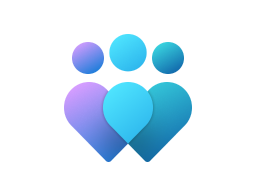
Wichtig
Dieser CSP enthält einige Einstellungen, die sich in der Entwicklung befinden und nur für Windows Insider Preview-Builds gelten. Diese Einstellungen können geändert werden und weisen möglicherweise Abhängigkeiten von anderen Vorschau-Features oder -Diensten auf.
AllowBuildPreview
| Bereich | Editionen | Geeignetes Betriebssystem |
|---|---|---|
|
✅ Gerät ❌ Benutzer |
✅ Pro ✅ Enterprise ✅ Education ✅ IoT Enterprise / IoT Enterprise LTSC |
✅Windows 10, Version 1507 [10.0.10240] und höher |
./Device/Vendor/MSFT/Policy/Config/System/AllowBuildPreview
Diese Richtlinieneinstellung bestimmt, ob Benutzer Vorschauversionen von Windows erhalten können, indem sie Steuerelemente unter Einstellungen > Update und Sicherheit > Windows-Insider-Programm konfigurieren.
Wenn Sie diese Richtlinieneinstellung aktivieren oder nicht konfigurieren, können Benutzer Vorschaubuilds von Windows herunterladen und installieren, indem sie Einstellungen für das Windows-Insider-Programm konfigurieren.
Wenn Sie diese Richtlinieneinstellung deaktivieren, sind die Einstellungen des Windows-Insider-Programms für Benutzer über die Einstellungs-App nicht verfügbar.
Diese Richtlinie wird nur bis Windows 10 Version 1703 unterstützt. Verwenden Sie "Vorschauversionen verwalten" unter "Windows Update for Business" für neuere Windows 10 Versionen.
Beschreibungsframeworkeigenschaften:
| Eigenschaftenname | Eigenschaftenwert |
|---|---|
| Format | int |
| Zugriffstyp | Hinzufügen, Löschen, Abrufen, Ersetzen |
| Standardwert | 2 |
Zulässige Werte:
| Wert | Beschreibung |
|---|---|
| 0 | Nicht zulässig Das Element "Insider-Builds abrufen" ist nicht verfügbar, Benutzer können ihre Geräte nicht für Vorschausoftware verfügbar machen. |
| 1 | Zugelassen. Benutzer können ihre Geräte zum Herunterladen und Installieren von Vorschausoftware zur Verfügung stellen. |
| 2 (Standard) | Nicht konfiguriert. Benutzer können ihre Geräte zum Herunterladen und Installieren von Vorschausoftware zur Verfügung stellen. |
Gruppenrichtlinienzuordnung:
| Name | Wert |
|---|---|
| Name | AllowBuildPreview |
| Anzeigename | Benutzersteuerung für Insider-Builds umstellen |
| Location | Computerkonfiguration |
| Pfad | WindowsComponents-Datensammlung > und Vorschaubuilds |
| Registrierungsschlüsselname | Software\Policies\Microsoft\Windows\PreviewBuilds |
| Name des Registrierungswertes | AllowBuildPreview |
| ADMX-Dateiname | AllowBuildPreview.admx |
AllowCommercialDataPipeline
| Bereich | Editionen | Geeignetes Betriebssystem |
|---|---|---|
|
✅ Gerät ❌ Benutzer |
✅ Pro ✅ Enterprise ✅ Education ✅ IoT Enterprise / IoT Enterprise LTSC |
✅Windows 10, Version 1903 [10.0.18362] und höher |
./Device/Vendor/MSFT/Policy/Config/System/AllowCommercialDataPipeline
Diese Richtlinie ist veraltet und funktioniert nur unter Windows 10 Version 1809. Das Festlegen dieser Richtlinie hat keine Auswirkungen auf andere unterstützte Versionen von Windows.
AllowCommercialDataPipeline konfiguriert ein Microsoft Entra verbundenes Gerät, sodass Microsoft der Auftragsverarbeiter der vom Gerät gesammelten Windows-Diagnosedaten ist, die den Produktbedingungen unter<https://go.microsoft.com/fwlink/?linkid=2185086> unterliegen.
So aktivieren Sie dieses Verhalten
- Aktivieren dieser Richtlinieneinstellung
- Fügen Sie dem Gerät ein Microsoft Entra-Konto hinzu.
Windows-Diagnosedaten werden gesammelt, wenn die Richtlinieneinstellung Telemetrie zulassen auf den Wert 1 – Erforderlich oder höher festgelegt ist. Durch das Konfigurieren dieser Einstellung wird die für das Gerät festgelegte Windows-Diagnosedatensammlungsebene nicht geändert.
Wenn Sie diese Einstellung deaktivieren oder nicht konfigurieren, ist Microsoft der Controller der Windows-Diagnosedaten, die vom Gerät gesammelt und gemäß den Datenschutzbestimmungen https://go.microsoft.com/fwlink/?LinkId=521839 von Microsoft unter verarbeitet werden, es sei denn, Sie haben Richtlinien wie "Updatecomplianceverarbeitung zulassen" oder "Desktop Analytics Verarbeitung zulassen" aktiviert.
Informationen zu dieser und anderen Richtlinien, die dazu führen, dass Microsoft der Verarbeiter von Windows-Diagnosedaten ist, finden Sie in der Dokumentation unter https://go.microsoft.com/fwlink/?linkid=2011107 .
Hinweis
Das Konfigurieren dieser Einstellung wirkt sich nicht auf den Betrieb optionaler Analyseprozessordienste wie Desktop Analytics und Windows Update for Business-Berichte aus.
Hinweis
Ab dem kumulativen Update der Vorschauversion vom Januar 2023 wird diese Richtlinie zum Konfigurieren der Prozessoroption nicht mehr unterstützt. Weitere Informationen finden Sie unter Konfiguration für Windows-Diagnosedatenverarbeiter aktivieren.
Beschreibungsframeworkeigenschaften:
| Eigenschaftenname | Eigenschaftenwert |
|---|---|
| Format | int |
| Zugriffstyp | Hinzufügen, Löschen, Abrufen, Ersetzen |
| Standardwert | 0 |
Zulässige Werte:
| Wert | Beschreibung |
|---|---|
| 0 (Standard) | Deaktiviert. |
| 1 | Aktiviert. |
Gruppenrichtlinienzuordnung:
| Name | Wert |
|---|---|
| Name | AllowCommercialDataPipeline |
| Anzeigename | Kommerzielle Datenpipeline zulassen |
| Location | Computerkonfiguration |
| Pfad | WindowsComponents-Datensammlung > und Vorschaubuilds |
| Registrierungsschlüsselname | Software\Policies\Microsoft\Windows\DataCollection |
| ADMX-Dateiname | DataCollection.admx |
AllowDesktopAnalyticsProcessing
| Bereich | Editionen | Geeignetes Betriebssystem |
|---|---|---|
|
✅ Gerät ❌ Benutzer |
✅ Pro ✅ Enterprise ✅ Education ✅ IoT Enterprise / IoT Enterprise LTSC |
✅Windows 10, Version 1809 mit KB4551853 [10.0.17763.1217] und höher ✅Windows 10, Version 1903 mit KB4556799 [10.0.18362.836] und höher ✅Windows 11, Version 21H2 [10.0.22000] und höher |
./Device/Vendor/MSFT/Policy/Config/System/AllowDesktopAnalyticsProcessing
Diese Richtlinie ist veraltet und funktioniert nur unter Windows 10 Version 1809. Das Festlegen dieser Richtlinie hat keine Auswirkungen auf andere unterstützte Versionen von Windows.
Diese Richtlinieneinstellung in Kombination mit Telemetrie zulassen und Kommerzielle ID konfigurieren ermöglicht Es Organisationen, das Gerät so zu konfigurieren, dass Microsoft der Auftragsverarbeiter für windows-Diagnosedaten ist, die vom Gerät erfasst werden, gemäß den Produktbedingungen unter<https://go.microsoft.com/fwlink/?linkid=2185086>.
So aktivieren Sie dieses Verhalten
Aktivieren dieser Richtlinieneinstellung
Fügen Sie dem Gerät ein Microsoft Entra-Konto hinzu.
Legen Sie Telemetrie zulassen auf den Wert 1 – Erforderlich oder höher fest.
Legen Sie die Einstellung Kommerzielle ID konfigurieren für Ihren Desktop Analytics Arbeitsbereich fest.
Wenn diese Richtlinien konfiguriert sind, unterliegen die vom Gerät gesammelten Windows-Diagnosedaten den Verpflichtungen des Microsoft-Auftragsverarbeiters.
Diese Einstellung hat keine Auswirkungen auf Geräte, es sei denn, sie sind ordnungsgemäß bei Desktop Analytics registriert. Wenn Sie diese Richtlinieneinstellung deaktivieren, werden Geräte nicht in Desktop Analytics angezeigt.
Hinweis
Ab dem kumulativen Update der Vorschauversion vom Januar 2023 wird diese Richtlinie zum Konfigurieren der Prozessoroption nicht mehr unterstützt. Weitere Informationen finden Sie unter Konfiguration für Windows-Diagnosedatenverarbeiter aktivieren.
Beschreibungsframeworkeigenschaften:
| Eigenschaftenname | Eigenschaftenwert |
|---|---|
| Format | int |
| Zugriffstyp | Hinzufügen, Löschen, Abrufen, Ersetzen |
| Standardwert | 0 |
Zulässige Werte:
| Wert | Beschreibung |
|---|---|
| 0 (Standard) | Deaktiviert. |
| 2 | Zugelassen. |
Gruppenrichtlinienzuordnung:
| Name | Wert |
|---|---|
| Name | AllowDesktopAnalyticsProcessing |
| Anzeigename | AllowDesktopAnalyticsProcessing |
| Location | Computerkonfiguration |
| Pfad | WindowsComponents-Datensammlung > und Vorschaubuilds |
| Registrierungsschlüsselname | Software\Policies\Microsoft\Windows\DataCollection |
| ADMX-Dateiname | DataCollection.admx |
AllowDeviceNameInDiagnosticData
| Bereich | Editionen | Geeignetes Betriebssystem |
|---|---|---|
|
✅ Gerät ❌ Benutzer |
✅ Pro ✅ Enterprise ✅ Education ✅ IoT Enterprise / IoT Enterprise LTSC |
✅Windows 10, Version 1809 [10.0.17763] und höher |
./Device/Vendor/MSFT/Policy/Config/System/AllowDeviceNameInDiagnosticData
Diese Richtlinie ermöglicht das Senden des Gerätenamens an Microsoft als Teil von Windows-Diagnosedaten.
Wenn Sie diese Richtlinieneinstellung deaktivieren oder nicht konfigurieren, wird der Gerätename nicht als Teil der Windows-Diagnosedaten an Microsoft gesendet.
Beschreibungsframeworkeigenschaften:
| Eigenschaftenname | Eigenschaftenwert |
|---|---|
| Format | int |
| Zugriffstyp | Hinzufügen, Löschen, Abrufen, Ersetzen |
| Standardwert | 0 |
Zulässige Werte:
| Wert | Beschreibung |
|---|---|
| 0 (Standard) | Deaktiviert. |
| 1 | Zugelassen. |
Gruppenrichtlinienzuordnung:
| Name | Wert |
|---|---|
| Name | AllowDeviceNameInDiagnosticData |
| Anzeigename | Senden des Gerätenamens in Windows-Diagnosedaten zulassen |
| Location | Computerkonfiguration |
| Pfad | WindowsComponents-Datensammlung > und Vorschaubuilds |
| Registrierungsschlüsselname | Software\Policies\Microsoft\Windows\DataCollection |
| ADMX-Dateiname | DataCollection.admx |
AllowEmbeddedMode
| Bereich | Editionen | Geeignetes Betriebssystem |
|---|---|---|
|
✅ Gerät ❌ Benutzer |
✅ Pro ✅ Enterprise ✅ Education ✅ IoT Enterprise / IoT Enterprise LTSC |
✅Windows 10, Version 1607 [10.0.14393] und höher |
./Device/Vendor/MSFT/Policy/Config/System/AllowEmbeddedMode
Gibt an, ob ein universelles Gerät auf den eingebetteten Modus festgelegt wird. Der am stärksten eingeschränkte Wert ist 0.
Beschreibungsframeworkeigenschaften:
| Eigenschaftenname | Eigenschaftenwert |
|---|---|
| Format | int |
| Zugriffstyp | Hinzufügen, Löschen, Abrufen, Ersetzen |
| Standardwert | 0 |
Zulässige Werte:
| Wert | Beschreibung |
|---|---|
| 0 (Standard) | Nicht zulässig |
| 1 | Zugelassen. |
AllowExperimentation
| Bereich | Editionen | Geeignetes Betriebssystem |
|---|---|---|
|
✅ Gerät ❌ Benutzer |
✅ Pro ✅ Enterprise ✅ Education ✅ IoT Enterprise / IoT Enterprise LTSC |
✅Windows 10, Version 1607 [10.0.14393] und höher |
./Device/Vendor/MSFT/Policy/Config/System/AllowExperimentation
Hinweis
Diese Richtlinie wird in Windows 10 Version 1607 nicht unterstützt. Diese Richtlinieneinstellung bestimmt die Ebene, auf der Microsoft mit dem Produkt experimentieren kann, um Benutzereinstellungen oder das Geräteverhalten zu untersuchen. Der am stärksten eingeschränkte Wert ist 0.
Beschreibungsframeworkeigenschaften:
| Eigenschaftenname | Eigenschaftenwert |
|---|---|
| Format | int |
| Zugriffstyp | Hinzufügen, Löschen, Abrufen, Ersetzen |
| Standardwert | 1 |
Zulässige Werte:
| Wert | Beschreibung |
|---|---|
| 0 | Deaktiviert. |
| 1 (Standard) | Ermöglicht Microsoft, nur Geräteeinstellungen zu konfigurieren. |
| 2 | Ermöglicht Es Microsoft, vollständige Experimente durchzuführen. |
AllowFontProviders
| Bereich | Editionen | Geeignetes Betriebssystem |
|---|---|---|
|
✅ Gerät ❌ Benutzer |
✅ Pro ✅ Enterprise ✅ Education ✅ IoT Enterprise / IoT Enterprise LTSC |
✅Windows 10, Version 1703 [10.0.15063] und höher |
./Device/Vendor/MSFT/Policy/Config/System/AllowFontProviders
Diese Richtlinieneinstellung bestimmt, ob Windows Schriftarten und Schriftartenkatalogdaten von einem Onlineschriftanbieter herunterladen darf.
Wenn Sie diese Richtlinieneinstellung aktivieren, fragt Windows in regelmäßigen Abständen einen Onlineschriftartenanbieter ab, um zu ermitteln, ob ein neuer Schriftartenkatalog verfügbar ist. Windows kann auch Schriftartdaten herunterladen, wenn dies zum Formatieren oder Rendern von Text erforderlich ist.
Wenn Sie diese Richtlinieneinstellung deaktivieren, stellt Windows keine Verbindung mit einem Onlineschriftartenanbieter her und listet nur lokal installierte Schriftarten auf.
Wenn Sie diese Richtlinieneinstellung nicht konfigurieren, hängt das Standardverhalten von der Windows-Edition ab. Änderungen an dieser Richtlinie werden beim Neustart wirksam.
Diese MDM-Einstellung entspricht der Einstellung EnableFontProviders Gruppenrichtlinie. Wenn sowohl die Gruppenrichtlinie als auch die MDM-Einstellungen konfiguriert sind, hat die Gruppenrichtlinieneinstellung Vorrang. Wenn keines von beiden konfiguriert ist, hängt das Verhalten von einem DisableFontProviders-Registrierungswert ab. In Servereditionen ist dieser Registrierungswert standardmäßig auf 1 festgelegt, sodass das Standardverhalten false (deaktiviert) ist. In allen anderen Editionen ist der Registrierungswert nicht standardmäßig festgelegt, sodass das Standardverhalten true (aktiviert) ist.
Diese Einstellung wird von Komponenten auf niedrigerer Ebene für die Textanzeige und die gute Handhabung verwendet und hat keine direkten Auswirkungen auf Webbrowser, die möglicherweise Webschriftarten herunterladen, die in Webinhalten verwendet werden.
Hinweis
Nach dem Festlegen der Richtlinie ist ein Neustart erforderlich. Alternativ können Sie den FontCache-Dienst beenden und neu starten.
Beschreibungsframeworkeigenschaften:
| Eigenschaftenname | Eigenschaftenwert |
|---|---|
| Format | int |
| Zugriffstyp | Hinzufügen, Löschen, Abrufen, Ersetzen |
| Standardwert | 1 |
Zulässige Werte:
| Wert | Beschreibung |
|---|---|
| 0 | Nicht zulässig Kein Datenverkehr zu fs.microsoft.com und nur lokal installierte Schriftarten sind verfügbar. |
| 1 (Standard) | Zugelassen. Es kann Netzwerkdatenverkehr zu fs.microsoft.com und herunterladbare Schriftarten für Apps verfügbar sein, die diese unterstützen. |
Gruppenrichtlinienzuordnung:
| Name | Wert |
|---|---|
| Name | EnableFontProviders |
| Anzeigename | Aktivieren von Schriftartenanbietern |
| Location | Computerkonfiguration |
| Pfad | Netzwerkschriftarten > |
| Registrierungsschlüsselname | Software\Policies\Microsoft\Windows\System |
| Name des Registrierungswertes | EnableFontProviders |
| ADMX-Dateiname | GroupPolicy.admx |
AllowLocation
| Bereich | Editionen | Geeignetes Betriebssystem |
|---|---|---|
|
✅ Gerät ❌ Benutzer |
✅ Pro ✅ Enterprise ✅ Education ✅ IoT Enterprise / IoT Enterprise LTSC |
✅Windows 10, Version 1507 [10.0.10240] und höher |
./Device/Vendor/MSFT/Policy/Config/System/AllowLocation
Gibt an, ob der App Zugriff auf den Positionsdienst gewährt werden soll. Der am stärksten eingeschränkte Wert ist 0. Während die Richtlinie auf 0 (Position aus erzwingen) oder 2 (Position erzwingen) festgelegt ist, würde jeder Aufruf des Standortdiensts von einer App den von dieser Richtlinie festgelegten Wert auslösen. Wenn die Richtlinie von 0 (Position aus erzwingen) oder 2 (Position erzwingen) auf 1 (Benutzersteuerung) zurückgesetzt wird, wird die ursprüngliche Standortdiensteinstellung der App wiederhergestellt. Die ursprüngliche Standorteinstellung einer App ist z. B. Aus. Der Administrator legt dann die AllowLocation-Richtlinie auf 2 (Speicherort erzwingen. ) Der Standortdienst funktioniert für diese App und überschreibt die ursprüngliche Einstellung. Wenn der Administrator die AllowLocation-Richtlinie später wieder auf 1 (Benutzersteuerung) umsetzt, wird die App rückgängig machen, die ursprüngliche Einstellung Aus zu verwenden.
Beschreibungsframeworkeigenschaften:
| Eigenschaftenname | Eigenschaftenwert |
|---|---|
| Format | int |
| Zugriffstyp | Hinzufügen, Löschen, Abrufen, Ersetzen |
| Standardwert | 1 |
Zulässige Werte:
| Wert | Beschreibung |
|---|---|
| 0 | Position aus erzwingen. Alle Einstellungen für den Datenschutz des Standorts sind deaktiviert und abgeblendet. Benutzer können die Einstellungen nicht ändern, und keine Apps dürfen auf den Standortdienst zugreifen, einschließlich Cortana und Suche. |
| 1 (Standard) | Der Standortdienst ist zulässig. Der Benutzer hat die Kontrolle und kann die Einstellungen für den Datenschutz des Standorts ein- oder ausschalten. |
| 2 | Position ein erzwingen. Alle Einstellungen für den Datenschutz des Standorts sind aktiviert und abgeblendet. Benutzer können die Einstellungen nicht ändern, und alle Zustimmungsberechtigungen werden automatisch unterdrückt. |
Gruppenrichtlinienzuordnung:
| Name | Wert |
|---|---|
| Name | DisableLocation_2 |
| Anzeigename | Position deaktivieren |
| Location | Computerkonfiguration |
| Pfad | Speicherort und Sensoren für Windows-Komponenten > |
| Registrierungsschlüsselname | Software\Policies\Microsoft\Windows\LocationAndSensors |
| Name des Registrierungswertes | DisableLocation |
| ADMX-Dateiname | Sensors.admx |
AllowMicrosoftManagedDesktopProcessing
| Bereich | Editionen | Geeignetes Betriebssystem |
|---|---|---|
|
✅ Gerät ❌ Benutzer |
✅ Pro ✅ Enterprise ✅ Education ✅ IoT Enterprise / IoT Enterprise LTSC |
✅Windows 10, Version 1809 mit KB4551853 [10.0.17763.1217] und höher ✅Windows 10, Version 1903 mit KB4556799 [10.0.18362.836] und höher ✅Windows 11, Version 21H2 [10.0.22000] und höher |
./Device/Vendor/MSFT/Policy/Config/System/AllowMicrosoftManagedDesktopProcessing
Diese Richtlinie ist veraltet und funktioniert nur unter Windows 10 Version 1809. Das Festlegen dieser Richtlinie hat keine Auswirkungen auf andere unterstützte Versionen von Windows. Mit dieser Richtlinieneinstellung wird ein Microsoft Entra verbundenes Gerät so konfiguriert, dass Microsoft der Verarbeiter der vom Gerät gesammelten Windows-Diagnosedaten ist, die den Produktbedingungen unter<https://go.microsoft.com/fwlink/?linkid=2185086> unterliegen. Für Kunden, die sich beim Microsoft Managed Desktop-Dienst registrieren, ist die Aktivierung dieser Richtlinie erforderlich, damit Microsoft Daten für betriebliche und analytische Anforderungen verarbeiten kann. Weitere Informationen finden Sie unter https://go.microsoft.com/fwlink/?linkid=2184944. Wenn diese Richtlinien konfiguriert sind, unterliegen windows-Diagnosedaten, die vom Gerät gesammelt werden, den Verpflichtungen des Microsoft-Auftragsverarbeiters. Diese Einstellung hat keine Auswirkungen auf Geräte, es sei denn, sie sind ordnungsgemäß bei Microsoft Managed Desktop registriert. Wenn Sie diese Richtlinieneinstellung deaktivieren, werden Geräte möglicherweise nicht in Microsoft Managed Desktop angezeigt.
Hinweis
Ab dem kumulativen Update der Vorschauversion vom Januar 2023 wird diese Richtlinie zum Konfigurieren der Prozessoroption nicht mehr unterstützt. Weitere Informationen finden Sie unter Konfiguration für Windows-Diagnosedatenverarbeiter aktivieren.
Beschreibungsframeworkeigenschaften:
| Eigenschaftenname | Eigenschaftenwert |
|---|---|
| Format | int |
| Zugriffstyp | Hinzufügen, Löschen, Abrufen, Ersetzen |
| Standardwert | 0 |
Zulässige Werte:
| Wert | Beschreibung |
|---|---|
| 0 (Standard) | Deaktiviert. |
| 32 | Zugelassen. |
AllowStorageCard
| Bereich | Editionen | Geeignetes Betriebssystem |
|---|---|---|
|
✅ Gerät ❌ Benutzer |
✅ Pro ✅ Enterprise ✅ Education ✅ IoT Enterprise / IoT Enterprise LTSC |
✅Windows 10, Version 1507 [10.0.10240] und höher |
./Device/Vendor/MSFT/Policy/Config/System/AllowStorageCard
Steuert, ob der Benutzer den Speicher Karte für den Gerätespeicher verwenden darf. Diese Einstellung verhindert den programmgesteuerten Zugriff auf den Speicher Karte. Der am stärksten eingeschränkte Wert ist 0.
Beschreibungsframeworkeigenschaften:
| Eigenschaftenname | Eigenschaftenwert |
|---|---|
| Format | int |
| Zugriffstyp | Hinzufügen, Löschen, Abrufen, Ersetzen |
| Standardwert | 1 |
Zulässige Werte:
| Wert | Beschreibung |
|---|---|
| 0 | Die Verwendung von SD-Karte ist nicht zulässig, und USB-Laufwerke sind deaktiviert. Diese Einstellung verhindert nicht den programmgesteuerten Zugriff auf den Speicher Karte. |
| 1 (Standard) | Speicher Karte zulassen. |
AllowTelemetry
| Bereich | Editionen | Geeignetes Betriebssystem |
|---|---|---|
|
✅ Gerät ✅ Benutzer |
✅ Pro ✅ Enterprise ✅ Education ✅ IoT Enterprise / IoT Enterprise LTSC |
✅Windows 10, Version 1507 [10.0.10240] und höher |
./User/Vendor/MSFT/Policy/Config/System/AllowTelemetry
./Device/Vendor/MSFT/Policy/Config/System/AllowTelemetry
Durch Konfigurieren dieser Richtlinieneinstellung können Sie anpassen, welche Diagnosedaten von Windows gesammelt werden. Diese Richtlinieneinstellung hindert den Benutzer auch daran, die Menge der Diagnosedatensammlung über die App "Einstellungen" zu erhöhen. Die im Rahmen dieser Richtlinie gesammelten Diagnosedaten betreffen das Betriebssystem und die Apps, die als Teil von Windows betrachtet werden, und gelten nicht für zusätzliche Apps, die von Ihrem organization installiert werden.
Diagnosedaten deaktiviert (nicht empfohlen). Mit diesem Wert werden keine Diagnosedaten vom Gerät gesendet. Dieser Wert wird nur für Enterprise-, Education- und Server-Editionen unterstützt.
Senden sie die erforderlichen Diagnosedaten. Dies sind die minimalen Diagnosedaten, die erforderlich sind, um Windows sicher, auf dem neuesten Stand zu halten und wie erwartet zu funktionieren. Wenn Sie diesen Wert verwenden, wird das Steuerelement "Optionale Diagnosedaten" in der Einstellungs-App deaktiviert.
Senden optionaler Diagnosedaten. Es werden zusätzliche Diagnosedaten gesammelt, die uns helfen, Probleme zu erkennen, zu diagnostizieren und zu beheben sowie Produktverbesserungen vorzunehmen. Erforderliche Diagnosedaten werden immer einbezogen, wenn Sie optionale Diagnosedaten senden möchten. Optionale Diagnosedaten können auch Diagnoseprotokolldateien und Absturzabbilder enthalten. Verwenden Sie die Richtlinien "Limit Dump Collection" und "Limit Diagnostic Log Collection", um genauer zu steuern, welche optionalen Diagnosedaten gesendet werden.
Wenn Sie diese Richtlinieneinstellung deaktivieren oder nicht konfigurieren, sendet das Gerät die erforderlichen Diagnosedaten, und der Endbenutzer kann auswählen, ob optionale Diagnosedaten aus der Einstellungs-App gesendet werden sollen.
Hinweis
Die Gruppenrichtlinie "Configure diagnostic data opt-in settings user interface" kann verwendet werden, um zu verhindern, dass Endbenutzer ihre Datensammlungseinstellungen ändern.
Beschreibungsframeworkeigenschaften:
| Eigenschaftenname | Eigenschaftenwert |
|---|---|
| Format | int |
| Zugriffstyp | Hinzufügen, Löschen, Abrufen, Ersetzen |
| Standardwert | 1 |
Zulässige Werte:
| Wert | Beschreibung |
|---|---|
| 0 | Sicherheit. Informationen, die erforderlich sind, um Windows sicherer zu halten, einschließlich Daten zu den Einstellungen der Komponente "Benutzererfahrung und Telemetrie verbunden", das Tool zum Entfernen bösartiger Software und Windows Defender. Hinweis: Dieser Wert gilt nur für Windows 10 Enterprise, Windows 10 Education, Windows 10 Mobile Enterprise, Windows 10 IoT Core (IoT Core) und Windows Server 2016. Die Verwendung dieser Einstellung auf anderen Geräten entspricht dem Festlegen des Werts 1. |
| 1 (Standard) | Grundlegend. Grundlegende Geräteinformationen, einschließlich qualitätsbezogener Daten, App-Kompatibilität, App-Nutzungsdaten und Daten zur Sicherheitsstufe. |
| 3 | Voll. Alle zum Identifizieren und Beheben von Problemen erforderlichen Daten, sowie Daten der Stufen Sicherheit, Einfach und Verbessert. |
Gruppenrichtlinienzuordnung:
| Name | Wert |
|---|---|
| Name | AllowTelemetry |
| Anzeigename | Diagnosedaten zulassen |
| Location | Computer- und Benutzerkonfiguration |
| Pfad | WindowsComponents-Datensammlung > und Vorschaubuilds |
| Registrierungsschlüsselname | Software\Policies\Microsoft\Windows\DataCollection |
| ADMX-Dateiname | DataCollection.admx |
AllowUpdateComplianceProcessing
| Bereich | Editionen | Geeignetes Betriebssystem |
|---|---|---|
|
✅ Gerät ❌ Benutzer |
✅ Pro ✅ Enterprise ✅ Education ✅ IoT Enterprise / IoT Enterprise LTSC |
✅Windows 10, Version 1809 mit KB4551853 [10.0.17763.1217] und höher ✅Windows 10, Version 1903 mit KB4556799 [10.0.18362.836] und höher ✅Windows 11, Version 21H2 [10.0.22000] und höher |
./Device/Vendor/MSFT/Policy/Config/System/AllowUpdateComplianceProcessing
Diese Richtlinie ist veraltet und funktioniert nur unter Windows 10 Version 1809. Das Festlegen dieser Richtlinie hat keine Auswirkungen auf andere unterstützte Versionen von Windows.
Diese Richtlinieneinstellung in Kombination mit Telemetrie zulassen und Kommerzielle ID konfigurieren ermöglicht Es Organisationen, das Gerät so zu konfigurieren, dass Microsoft der Verarbeiter der vom Gerät gesammelten Windows-Diagnosedaten ist, die den Produktbedingungen<https://go.microsoft.com/fwlink/?linkid=2185086> unter unterliegen.
So aktivieren Sie dieses Verhalten
Aktivieren dieser Richtlinieneinstellung
Fügen Sie dem Gerät ein Microsoft Entra-Konto hinzu.
Legen Sie Telemetrie zulassen auf den Wert 1 – Erforderlich oder höher fest.
Legen Sie die Einstellung Kommerzielle ID konfigurieren für Ihren Arbeitsbereich Updatecompliance fest.
Wenn diese Richtlinien konfiguriert sind, unterliegen die vom Gerät gesammelten Windows-Diagnosedaten den Verpflichtungen des Microsoft-Auftragsverarbeiters.
Wenn Sie diese Richtlinieneinstellung deaktivieren oder nicht konfigurieren, werden Geräte nicht unter Updatekonformität angezeigt.
Hinweis
Ab dem kumulativen Update der Vorschauversion vom Januar 2023 wird diese Richtlinie zum Konfigurieren der Prozessoroption nicht mehr unterstützt. Weitere Informationen finden Sie unter Konfiguration für Windows-Diagnosedatenverarbeiter aktivieren.
Beschreibungsframeworkeigenschaften:
| Eigenschaftenname | Eigenschaftenwert |
|---|---|
| Format | int |
| Zugriffstyp | Hinzufügen, Löschen, Abrufen, Ersetzen |
| Standardwert | 0 |
Zulässige Werte:
| Wert | Beschreibung |
|---|---|
| 0 (Standard) | Deaktiviert. |
| 16 | Aktiviert. |
Gruppenrichtlinienzuordnung:
| Name | Wert |
|---|---|
| Name | AllowUpdateComplianceProcessing |
| Anzeigename | AllowUpdateComplianceProcessing |
| Location | Computerkonfiguration |
| Pfad | WindowsComponents-Datensammlung > und Vorschaubuilds |
| Registrierungsschlüsselname | Software\Policies\Microsoft\Windows\DataCollection |
| ADMX-Dateiname | DataCollection.admx |
AllowUserToResetPhone
| Bereich | Editionen | Geeignetes Betriebssystem |
|---|---|---|
|
✅ Gerät ❌ Benutzer |
✅ Pro ✅ Enterprise ✅ Education ✅ IoT Enterprise / IoT Enterprise LTSC |
✅Windows 10, Version 1507 [10.0.10240] und höher |
./Device/Vendor/MSFT/Policy/Config/System/AllowUserToResetPhone
Gibt an, ob der Benutzer das Zurücksetzen des Geräts auf Werkseinstellungen mithilfe der Systemsteuerung und der Hardwaretastenkombination zulassen soll. Der am stärksten eingeschränkte Wert ist 0. Tipp: Diese Richtlinie gilt auch für Windows 10 und nicht ausschließlich für Telefone.
Beschreibungsframeworkeigenschaften:
| Eigenschaftenname | Eigenschaftenwert |
|---|---|
| Format | int |
| Zugriffstyp | Hinzufügen, Löschen, Abrufen, Ersetzen |
| Standardwert | 1 |
Zulässige Werte:
| Wert | Beschreibung |
|---|---|
| 0 | Nicht zulässig |
| 1 (Standard) | Das Zurücksetzen auf werksseitige Standardeinstellungen ist zulässig. |
AllowWUfBCloudProcessing
| Bereich | Editionen | Geeignetes Betriebssystem |
|---|---|---|
|
✅ Gerät ❌ Benutzer |
✅ Pro ✅ Enterprise ✅ Education ✅ IoT Enterprise / IoT Enterprise LTSC |
✅Windows 10, Version 1809 mit KB4551853 [10.0.17763.1217] und höher ✅Windows 10, Version 1903 mit KB4556799 [10.0.18362.836] und höher ✅Windows 11, Version 21H2 [10.0.22000] und höher |
./Device/Vendor/MSFT/Policy/Config/System/AllowWUfBCloudProcessing
Diese Richtlinie ist veraltet und funktioniert nur unter Windows 10 Version 1809. Das Festlegen dieser Richtlinie hat keine Auswirkungen auf andere unterstützte Versionen von Windows.
Mit dieser Richtlinieneinstellung wird ein Microsoft Entra verbundenes Gerät so konfiguriert, dass Microsoft der Verarbeiter der vom Gerät gesammelten Windows-Diagnosedaten ist, die den Produktbedingungen unter<https://go.microsoft.com/fwlink/?linkid=2185086> unterliegen.
So aktivieren Sie dieses Verhalten
Aktivieren dieser Richtlinieneinstellung
Fügen Sie dem Gerät ein Microsoft Entra-Konto hinzu.
Legen Sie Telemetrie zulassen auf den Wert 1 – Erforderlich oder höher fest.
Wenn diese Richtlinien konfiguriert sind, unterliegen die vom Gerät gesammelten Windows-Diagnosedaten den Verpflichtungen des Microsoft-Auftragsverarbeiters.
Wenn Sie diese Richtlinieneinstellung deaktivieren oder nicht konfigurieren, können Geräte, die für den Windows Update for Business-Bereitstellungsdienst registriert sind, einige Bereitstellungsdienstfeatures nicht nutzen.
Hinweis
Ab dem kumulativen Update der Vorschauversion vom Januar 2023 wird diese Richtlinie zum Konfigurieren der Prozessoroption nicht mehr unterstützt. Weitere Informationen finden Sie unter Konfiguration für Windows-Diagnosedatenverarbeiter aktivieren.
Beschreibungsframeworkeigenschaften:
| Eigenschaftenname | Eigenschaftenwert |
|---|---|
| Format | int |
| Zugriffstyp | Hinzufügen, Löschen, Abrufen, Ersetzen |
| Standardwert | 0 |
Zulässige Werte:
| Wert | Beschreibung |
|---|---|
| 0 (Standard) | Deaktiviert. |
| 8 | Aktiviert. |
Gruppenrichtlinienzuordnung:
| Name | Wert |
|---|---|
| Name | AllowWUfBCloudProcessing |
| Anzeigename | Allow WUfB Cloud Processing |
| Location | Computerkonfiguration |
| Pfad | WindowsComponents-Datensammlung > und Vorschaubuilds |
| Registrierungsschlüsselname | Software\Policies\Microsoft\Windows\DataCollection |
| ADMX-Dateiname | DataCollection.admx |
BootStartDriverInitialization
| Bereich | Editionen | Geeignetes Betriebssystem |
|---|---|---|
|
✅ Gerät ❌ Benutzer |
✅ Pro ✅ Enterprise ✅ Education ✅ IoT Enterprise / IoT Enterprise LTSC |
✅Windows 10, Version 1703 [10.0.15063] und höher |
./Device/Vendor/MSFT/Policy/Config/System/BootStartDriverInitialization
Mit dieser Richtlinieneinstellung können Sie angeben, welche Starttreiber basierend auf einer Klassifizierung initialisiert werden, die von einem Starttreiber für früh gestartete Antischadsoftware bestimmt wird. Der Frühstarttreiber für Antischadsoftware kann die folgenden Klassifizierungen für jeden Starttreiber zurückgeben:
Gut: Der Treiber wurde signiert und nicht manipuliert.
Schlecht: Der Treiber wurde als Schadsoftware identifiziert. Es wird empfohlen, nicht zuzulassen, dass bekannte fehlerhafte Treiber initialisiert werden.
Schlecht, aber für den Start erforderlich: Der Treiber wurde als Schadsoftware identifiziert, aber der Computer kann nicht erfolgreich gestartet werden, ohne diesen Treiber zu laden.
Unbekannt: Dieser Treiber wurde von Ihrer Anwendung zur Erkennung von Schadsoftware nicht bestätigt und nicht vom Starttreiber für früh gestartete Antischadsoftware klassifiziert.
Wenn Sie diese Richtlinieneinstellung aktivieren, können Sie auswählen, welche Starttreiber beim nächsten Start des Computers initialisiert werden sollen.
Wenn Sie diese Richtlinieneinstellung deaktivieren oder nicht konfigurieren, werden die Starttreiber, die als "Gut", "Unbekannt" oder "Schlecht", aber "Startkritisch" ermittelt wurden, initialisiert, und die Initialisierung der als "Schlecht" ermittelten Treiber wird übersprungen.
Wenn Ihre Anwendung zur Erkennung von Schadsoftware keinen Frühstarttreiber für den Start von Antimalware enthält oder ihr Starttreiber für frühstartfähige Antischadsoftware deaktiviert wurde, hat diese Einstellung keine Auswirkungen, und alle Starttreiber werden initialisiert.
Beschreibungsframeworkeigenschaften:
| Eigenschaftenname | Eigenschaftenwert |
|---|---|
| Format |
chr (Zeichenfolge) |
| Zugriffstyp | Hinzufügen, Löschen, Abrufen, Ersetzen |
Tipp
Dies ist eine ADMX-gestützte Richtlinie, die für die Konfiguration das SyncML-Format erfordert. Ein Beispiel für das SyncML-Format finden Sie unter Aktivieren einer Richtlinie.
ADMX-Zuordnung:
| Name | Wert |
|---|---|
| Name | POL_DriverLoadPolicy_Name |
| Anzeigename | Boot-Start-Treiberinitialisierungsrichtlinie |
| Location | Computerkonfiguration |
| Pfad | System > Early Launch Antimalware |
| Registrierungsschlüsselname | System\CurrentControlSet\Policies\EarlyLaunch |
| Name des Registrierungswertes | DriverLoadPolicy |
| ADMX-Dateiname | EarlyLaunchAM.admx |
ConfigureMicrosoft365UploadEndpoint
| Bereich | Editionen | Geeignetes Betriebssystem |
|---|---|---|
|
✅ Gerät ❌ Benutzer |
✅ Pro ✅ Enterprise ✅ Education ✅ IoT Enterprise / IoT Enterprise LTSC |
✅Windows 10, Version 1809 [10.0.17763] und höher |
./Device/Vendor/MSFT/Policy/Config/System/ConfigureMicrosoft365UploadEndpoint
Diese Richtlinie legt den Uploadendpunkt für die Diagnosedaten dieses Geräts im Rahmen des Desktop Analytics-Programms fest.
Wenn Ihr organization am Programm teilnimmt und angewiesen wurde, einen benutzerdefinierten Uploadendpunkt zu konfigurieren, verwenden Sie diese Einstellung, um diesen Endpunkt zu definieren.
Der Wert für diese Einstellung wird von Microsoft im Rahmen des Onboardingprozesses für das Programm bereitgestellt.
Beschreibungsframeworkeigenschaften:
| Eigenschaftenname | Eigenschaftenwert |
|---|---|
| Format |
chr (Zeichenfolge) |
| Zugriffstyp | Hinzufügen, Löschen, Abrufen, Ersetzen |
Gruppenrichtlinienzuordnung:
| Name | Wert |
|---|---|
| Name | ConfigureMicrosoft365UploadEndpoint |
| Anzeigename | Konfigurieren des Endpunkts zum Hochladen von Diagnosedaten für Desktop Analytics |
| Elementname | Desktop Analytics benutzerdefinierter Uploadendpunkt. |
| Location | Computerkonfiguration |
| Pfad | WindowsComponents-Datensammlung > und Vorschaubuilds |
| Registrierungsschlüsselname | Software\Policies\Microsoft\Windows\DataCollection |
| ADMX-Dateiname | DataCollection.admx |
ConfigureTelemetryOptInChangeNotification
| Bereich | Editionen | Geeignetes Betriebssystem |
|---|---|---|
|
✅ Gerät ❌ Benutzer |
✅ Pro ✅ Enterprise ✅ Education ✅ IoT Enterprise / IoT Enterprise LTSC |
✅Windows 10, Version 1803 [10.0.17134] und höher |
./Device/Vendor/MSFT/Policy/Config/System/ConfigureTelemetryOptInChangeNotification
Diese Richtlinieneinstellung steuert, ob Benachrichtigungen nach einer Änderung der Diagnosedaten-Opt-In-Einstellungen bei der ersten Anmeldung angezeigt werden und wann die Änderungen in den Einstellungen auftreten.
Wenn Sie diese Richtlinieneinstellung auf "Benachrichtigungen zur Änderung von Diagnosedaten deaktivieren" festlegen, werden keine Änderungsbenachrichtigungen für Diagnosedaten angezeigt.
Wenn Sie diese Richtlinieneinstellung auf "Benachrichtigungen zur Änderung von Diagnosedaten aktivieren" festlegen oder diese Richtlinieneinstellung nicht konfigurieren, werden Benachrichtigungen zur Aktivierung von Änderungsänderungen für Diagnosedaten bei der ersten Anmeldung und beim Auftreten der Änderungen in den Einstellungen angezeigt.
Beschreibungsframeworkeigenschaften:
| Eigenschaftenname | Eigenschaftenwert |
|---|---|
| Format | int |
| Zugriffstyp | Hinzufügen, Löschen, Abrufen, Ersetzen |
| Standardwert | 0 |
Zulässige Werte:
| Wert | Beschreibung |
|---|---|
| 0 (Standard) | Aktivieren Sie Benachrichtigungen zu Telemetrieänderungen. |
| 1 | Deaktivieren Sie Benachrichtigungen zu Telemetrieänderungen. |
Gruppenrichtlinienzuordnung:
| Name | Wert |
|---|---|
| Name | ConfigureTelemetryOptInChangeNotification |
| Anzeigename | Konfigurieren von Änderungsbenachrichtigungen zur Aktivierung von Diagnosedaten |
| Location | Computerkonfiguration |
| Pfad | WindowsComponents-Datensammlung > und Vorschaubuilds |
| Registrierungsschlüsselname | Software\Policies\Microsoft\Windows\DataCollection |
| ADMX-Dateiname | DataCollection.admx |
ConfigureTelemetryOptInSettingsUx
| Bereich | Editionen | Geeignetes Betriebssystem |
|---|---|---|
|
✅ Gerät ❌ Benutzer |
✅ Pro ✅ Enterprise ✅ Education ✅ IoT Enterprise / IoT Enterprise LTSC |
✅Windows 10, Version 1803 [10.0.17134] und höher |
./Device/Vendor/MSFT/Policy/Config/System/ConfigureTelemetryOptInSettingsUx
Diese Richtlinieneinstellung bestimmt, ob ein Endbenutzer die Einstellungen für Diagnosedaten in der Einstellungs-App ändern kann.
Wenn Sie diese Richtlinieneinstellung auf "Opt-In-Einstellungen für Diagnosedaten deaktivieren" festlegen, werden die Diagnosedateneinstellungen in der App "Einstellungen" deaktiviert.
Wenn Sie diese Richtlinieneinstellung nicht konfigurieren oder auf "Aktivierungseinstellungen für Diagnosedaten aktivieren" festlegen, können Endbenutzer die Gerätediagnoseeinstellungen in der App "Einstellungen" ändern.
Hinweis
Verwenden Sie die Richtlinieneinstellung "Diagnosedaten zulassen", um einen Grenzwert für die Menge der Diagnosedaten festzulegen, die von Ihrem organization an Microsoft gesendet werden.
Beschreibungsframeworkeigenschaften:
| Eigenschaftenname | Eigenschaftenwert |
|---|---|
| Format | int |
| Zugriffstyp | Hinzufügen, Löschen, Abrufen, Ersetzen |
| Standardwert | 0 |
Zulässige Werte:
| Wert | Beschreibung |
|---|---|
| 0 (Standard) | Aktivieren Sie die Einstellungen für die Telemetrieaktivierung. |
| 1 | Deaktivieren Der Telemetrie-Opt-In-Einstellungen. |
Gruppenrichtlinienzuordnung:
| Name | Wert |
|---|---|
| Name | ConfigureTelemetryOptInSettingsUx |
| Anzeigename | Benutzeroberfläche zum Konfigurieren der Einstellungen für die Diagnosedatenanmeldung |
| Location | Computerkonfiguration |
| Pfad | WindowsComponents-Datensammlung > und Vorschaubuilds |
| Registrierungsschlüsselname | Software\Policies\Microsoft\Windows\DataCollection |
| ADMX-Dateiname | DataCollection.admx |
DisableCHPE
| Bereich | Editionen | Geeignetes Betriebssystem |
|---|---|---|
|
✅ Gerät ❌ Benutzer |
✅ Pro ✅ Enterprise ✅ Education ✅ IoT Enterprise / IoT Enterprise LTSC |
✅Windows 11, Version 24H2 mit KB5055523 [10.0.26100.3775] und höher |
./Device/Vendor/MSFT/Policy/Config/System/DisableCHPE
Diese Richtlinieneinstellung steuert, ob das Laden von CHPE-Binärdateien auf dem ARM64-Gerät deaktiviert ist. Diese Richtlinie hat keine Auswirkungen auf x64-Geräte.
Wenn Sie diese Richtlinieneinstellung aktivieren, laden ARM64-Geräte keine CHPE-Binärdateien. Diese Einstellung ist für hotpatching auf ARM64-Geräten erforderlich.
Wenn Sie diese Richtlinieneinstellung deaktivieren oder nicht konfigurieren, laden ARM64-Geräte CHPE-Binärdateien.
Beschreibungsframeworkeigenschaften:
| Eigenschaftenname | Eigenschaftenwert |
|---|---|
| Format | int |
| Zugriffstyp | Hinzufügen, Löschen, Abrufen, Ersetzen |
| Standardwert | 0 |
Zulässige Werte:
| Wert | Beschreibung |
|---|---|
| 0 (Standard) | CHPE-Binärdateien aktiviert (Standard). |
| 1 | CHPE-Binärdateien deaktiviert. |
DisableDeviceDelete
| Bereich | Editionen | Geeignetes Betriebssystem |
|---|---|---|
|
✅ Gerät ❌ Benutzer |
✅ Pro ✅ Enterprise ✅ Education ✅ IoT Enterprise / IoT Enterprise LTSC |
✅Windows 10, Version 1809 [10.0.17763] und höher |
./Device/Vendor/MSFT/Policy/Config/System/DisableDeviceDelete
Diese Richtlinieneinstellung steuert, ob die Schaltfläche Diagnosedaten löschen auf der Seite Diagnose & Feedbackeinstellungen aktiviert ist.
Wenn Sie diese Richtlinieneinstellung aktivieren, wird die Schaltfläche Diagnosedaten löschen auf der Seite Einstellungen deaktiviert, sodass das Löschen der von Microsoft vom Gerät gesammelten Diagnosedaten verhindert wird.
Wenn Sie diese Richtlinieneinstellung deaktivieren oder nicht konfigurieren, wird die Schaltfläche Diagnosedaten löschen auf der Seite Einstellungen aktiviert, mit der Benutzer alle von Microsoft von diesem Gerät gesammelten Diagnosedaten löschen können.
Beschreibungsframeworkeigenschaften:
| Eigenschaftenname | Eigenschaftenwert |
|---|---|
| Format | int |
| Zugriffstyp | Hinzufügen, Löschen, Abrufen, Ersetzen |
| Standardwert | 0 |
Zulässige Werte:
| Wert | Beschreibung |
|---|---|
| 0 (Standard) | Nicht deaktiviert. |
| 1 | Deaktiviert. |
Gruppenrichtlinienzuordnung:
| Name | Wert |
|---|---|
| Name | DisableDeviceDelete |
| Anzeigename | Deaktivieren des Löschens von Diagnosedaten |
| Location | Computerkonfiguration |
| Pfad | WindowsComponents-Datensammlung > und Vorschaubuilds |
| Registrierungsschlüsselname | Software\Policies\Microsoft\Windows\DataCollection |
| ADMX-Dateiname | DataCollection.admx |
DisableDiagnosticDataViewer
| Bereich | Editionen | Geeignetes Betriebssystem |
|---|---|---|
|
✅ Gerät ❌ Benutzer |
✅ Pro ✅ Enterprise ✅ Education ✅ IoT Enterprise / IoT Enterprise LTSC |
✅Windows 10, Version 1809 [10.0.17763] und höher |
./Device/Vendor/MSFT/Policy/Config/System/DisableDiagnosticDataViewer
Diese Richtlinieneinstellung steuert, ob Benutzer den Diagnosedaten-Viewer über die Seite Diagnose-& Feedbackeinstellungen aktivieren und starten können.
Wenn Sie diese Richtlinieneinstellung aktivieren, wird der Diagnosedaten-Viewer nicht auf der Seite Einstellungen aktiviert und verhindert, dass der Viewer diagnosedaten anzeigt, die von Microsoft vom Gerät gesammelt wurden.
Wenn Sie diese Richtlinieneinstellung deaktivieren oder nicht konfigurieren, wird der Diagnosedaten-Viewer auf der Seite Einstellungen aktiviert.
Beschreibungsframeworkeigenschaften:
| Eigenschaftenname | Eigenschaftenwert |
|---|---|
| Format | int |
| Zugriffstyp | Hinzufügen, Löschen, Abrufen, Ersetzen |
| Standardwert | 0 |
Zulässige Werte:
| Wert | Beschreibung |
|---|---|
| 0 (Standard) | Nicht deaktiviert. |
| 1 | Deaktiviert. |
Gruppenrichtlinienzuordnung:
| Name | Wert |
|---|---|
| Name | DisableDiagnosticDataViewer |
| Anzeigename | Deaktivieren des Diagnosedaten-Viewers |
| Location | Computerkonfiguration |
| Pfad | WindowsComponents-Datensammlung > und Vorschaubuilds |
| Registrierungsschlüsselname | Software\Policies\Microsoft\Windows\DataCollection |
| ADMX-Dateiname | DataCollection.admx |
DisableDirectXDatabaseUpdate
| Bereich | Editionen | Geeignetes Betriebssystem |
|---|---|---|
|
✅ Gerät ❌ Benutzer |
✅ Pro ✅ Enterprise ✅ Education ✅ IoT Enterprise / IoT Enterprise LTSC |
✅Windows 10, Version 1903 [10.0.18362] und höher |
./Device/Vendor/MSFT/Policy/Config/System/DisableDirectXDatabaseUpdate
Diese Gruppenrichtlinie ermöglicht die Kontrolle darüber, ob der Task "DirectX Database Updater" auf dem System ausgeführt wird.
Beschreibungsframeworkeigenschaften:
| Eigenschaftenname | Eigenschaftenwert |
|---|---|
| Format | int |
| Zugriffstyp | Hinzufügen, Löschen, Abrufen, Ersetzen |
| Standardwert | 0 |
Zulässige Werte:
| Wert | Beschreibung |
|---|---|
| 0 (Standard) | Nicht deaktiviert. |
| 1 | Deaktiviert. |
Gruppenrichtlinienzuordnung:
| Name | Wert |
|---|---|
| Name | DisableDirectXDatabaseUpdate |
| Pfad | GroupPolicy > AT > Network > DirectXDatabase |
DisableEnterpriseAuthProxy
| Bereich | Editionen | Geeignetes Betriebssystem |
|---|---|---|
|
✅ Gerät ❌ Benutzer |
✅ Pro ✅ Enterprise ✅ Education ✅ IoT Enterprise / IoT Enterprise LTSC |
✅Windows 10, Version 1709 [10.0.16299] und höher |
./Device/Vendor/MSFT/Policy/Config/System/DisableEnterpriseAuthProxy
Diese Richtlinieneinstellung verhindert, dass der Dienst "Benutzererfahrung und Telemetrie im verbundenen Zusammenhang" automatisch einen authentifizierten Proxy verwendet, um Daten auf Windows 10 an Microsoft zurückzusenden. Wenn Sie diese Richtlinieneinstellung deaktivieren oder nicht konfigurieren, verwendet der Dienst "Benutzererfahrung und Telemetrie für verbundene Verbindungen" automatisch einen authentifizierten Proxy, um Daten zurück an Microsoft zu senden. Wenn Sie diese Richtlinie aktivieren, wird die automatische Verwendung eines authentifizierten Proxys durch den Dienst "Benutzererfahrung und Telemetrie im verbundenen Zusammenhang" blockiert.
Beschreibungsframeworkeigenschaften:
| Eigenschaftenname | Eigenschaftenwert |
|---|---|
| Format | int |
| Zugriffstyp | Hinzufügen, Löschen, Abrufen, Ersetzen |
| Standardwert | 0 |
Zulässige Werte:
| Wert | Beschreibung |
|---|---|
| 1 | Aktivieren. |
| 0 (Standard) | Deaktivieren. |
Gruppenrichtlinienzuordnung:
| Name | Wert |
|---|---|
| Name | DisableEnterpriseAuthProxy |
| Anzeigename | Konfigurieren der Verwendung von authentifizierten Proxys für den Dienst "Benutzererfahrung und Telemetrie im verbundenen Zusammenhang" |
| Location | Computerkonfiguration |
| Pfad | WindowsComponents-Datensammlung > und Vorschaubuilds |
| Registrierungsschlüsselname | Software\Policies\Microsoft\Windows\DataCollection |
| ADMX-Dateiname | DataCollection.admx |
DisableOneDriveFileSync
| Bereich | Editionen | Geeignetes Betriebssystem |
|---|---|---|
|
✅ Gerät ❌ Benutzer |
✅ Pro ✅ Enterprise ✅ Education ✅ IoT Enterprise / IoT Enterprise LTSC |
✅Windows 10, Version 1703 [10.0.15063] und höher |
./Device/Vendor/MSFT/Policy/Config/System/DisableOneDriveFileSync
Mit dieser Richtlinieneinstellung können Sie verhindern, dass Apps und Features mit Dateien auf OneDrive arbeiten.
- Wenn Sie diese Richtlinieneinstellung aktivieren:
Benutzer können nicht über die OneDrive-App und die Dateiauswahl auf OneDrive zugreifen.
Verpackte Microsoft Store-Apps können nicht über die WinRT-API auf OneDrive zugreifen.
OneDrive wird nicht im Navigationsbereich in Explorer angezeigt.
OneDrive-Dateien werden nicht mit der Cloud synchronisiert.
Benutzer können Fotos und Videos nicht automatisch aus dem Ordner "Kamerarolle" hochladen.
- Wenn Sie diese Richtlinieneinstellung deaktivieren oder nicht konfigurieren, können Apps und Features mit OneDrive-Dateispeicher funktionieren.
Beschreibungsframeworkeigenschaften:
| Eigenschaftenname | Eigenschaftenwert |
|---|---|
| Format | int |
| Zugriffstyp | Hinzufügen, Löschen, Abrufen, Ersetzen |
| Standardwert | 0 |
Zulässige Werte:
| Wert | Beschreibung |
|---|---|
| 0 (Standard) | Synchronisierung aktiviert. |
| 1 | Synchronisierung deaktiviert. |
Gruppenrichtlinienzuordnung:
| Name | Wert |
|---|---|
| Name | PreventOnedriveFileSync |
| Anzeigename | Verwendung von OneDrive zum Speichern von Daten verhindern |
| Location | Computerkonfiguration |
| Pfad | OneDrive für Windows-Komponenten > |
| Registrierungsschlüsselname | Software\Policies\Microsoft\Windows\OneDrive |
| Name des Registrierungswertes | DisableFileSyncNGSC |
| ADMX-Dateiname | SkyDrive.admx |
DisableOneSettingsDownloads
| Bereich | Editionen | Geeignetes Betriebssystem |
|---|---|---|
|
✅ Gerät ❌ Benutzer |
✅ Pro ✅ Enterprise ✅ Education ✅ IoT Enterprise / IoT Enterprise LTSC |
✅Windows 11, Version 21H2 [10.0.22000] und höher |
./Device/Vendor/MSFT/Policy/Config/System/DisableOneSettingsDownloads
Diese Richtlinieneinstellung steuert, ob Windows versucht, eine Verbindung mit dem OneSettings-Dienst herzustellen.
Wenn Sie diese Richtlinie aktivieren, versucht Windows nicht, eine Verbindung mit dem OneSettings-Dienst herzustellen.
Wenn Sie diese Richtlinieneinstellung deaktivieren oder nicht konfigurieren, versucht Windows in regelmäßigen Abständen, eine Verbindung mit dem OneSettings-Dienst herzustellen, um Konfigurationseinstellungen herunterzuladen.
Beschreibungsframeworkeigenschaften:
| Eigenschaftenname | Eigenschaftenwert |
|---|---|
| Format | int |
| Zugriffstyp | Hinzufügen, Löschen, Abrufen, Ersetzen |
| Standardwert | 0 |
Zulässige Werte:
| Wert | Beschreibung |
|---|---|
| 0 (Standard) | Nicht deaktiviert. |
| 1 | Deaktiviert. |
Gruppenrichtlinienzuordnung:
| Name | Wert |
|---|---|
| Name | DisableOneSettingsDownloads |
| Anzeigename | Deaktivieren von OneSettings-Downloads |
| Location | Computerkonfiguration |
| Pfad | WindowsComponents-Datensammlung > und Vorschaubuilds |
| Registrierungsschlüsselname | Software\Policies\Microsoft\Windows\DataCollection |
| ADMX-Dateiname | DataCollection.admx |
DisableSystemRestore
| Bereich | Editionen | Geeignetes Betriebssystem |
|---|---|---|
|
✅ Gerät ❌ Benutzer |
✅ Pro ✅ Enterprise ✅ Education ✅ IoT Enterprise / IoT Enterprise LTSC |
✅Windows 10, Version 1703 [10.0.15063] und höher |
./Device/Vendor/MSFT/Policy/Config/System/DisableSystemRestore
Ermöglicht das Deaktivieren der Systemwiederherstellung.
Mit dieser Richtlinieneinstellung können Sie die Systemwiederherstellung deaktivieren.
Mit der Systemwiederherstellung können Benutzer im Falle eines Problems ihre Computer in einen früheren Zustand wiederherstellen, ohne persönliche Datendateien zu verlieren. Standardmäßig ist die Systemwiederherstellung für das Startvolume aktiviert.
Wenn Sie diese Richtlinieneinstellung aktivieren, ist die Systemwiederherstellung deaktiviert, und auf den Systemwiederherstellungs-Assistenten kann nicht zugegriffen werden. Die Option zum Konfigurieren der Systemwiederherstellung oder zum Erstellen eines Wiederherstellungspunkts über den Systemschutz ist ebenfalls deaktiviert.
Wenn Sie diese Richtlinieneinstellung deaktivieren oder nicht konfigurieren, können Benutzer die Systemwiederherstellung durchführen und Einstellungen für die Systemwiederherstellung über den Systemschutz konfigurieren.
Weitere Informationen finden Sie auch in der Richtlinieneinstellung "Systemwiederherstellungskonfiguration deaktivieren". Wenn die Richtlinieneinstellung "Systemwiederherstellung deaktivieren" deaktiviert oder nicht konfiguriert ist, wird mithilfe der Richtlinieneinstellung "Systemwiederherstellungskonfiguration deaktivieren" ermittelt, ob die Option zum Konfigurieren der Systemwiederherstellung verfügbar ist.
Beschreibungsframeworkeigenschaften:
| Eigenschaftenname | Eigenschaftenwert |
|---|---|
| Format |
chr (Zeichenfolge) |
| Zugriffstyp | Hinzufügen, Löschen, Abrufen, Ersetzen |
Tipp
Dies ist eine ADMX-gestützte Richtlinie, die für die Konfiguration das SyncML-Format erfordert. Ein Beispiel für das SyncML-Format finden Sie unter Aktivieren einer Richtlinie.
ADMX-Zuordnung:
| Name | Wert |
|---|---|
| Name | SR_DisableSR |
| Anzeigename | Systemwiederherstellung deaktivieren |
| Location | Computerkonfiguration |
| Pfad | Systemsystemwiederherstellung > |
| Registrierungsschlüsselname | Software\Policies\Microsoft\Windows NT\SystemRestore |
| Name des Registrierungswertes | DisableSR |
| ADMX-Dateiname | SystemRestore.admx |
EnableOneSettingsAuditing
| Bereich | Editionen | Geeignetes Betriebssystem |
|---|---|---|
|
✅ Gerät ❌ Benutzer |
✅ Pro ✅ Enterprise ✅ Education ✅ IoT Enterprise / IoT Enterprise LTSC |
✅Windows 11, Version 21H2 [10.0.22000] und höher |
./Device/Vendor/MSFT/Policy/Config/System/EnableOneSettingsAuditing
Diese Richtlinieneinstellung steuert, ob Windows-Datensätze versuchen, eine Verbindung mit dem OneSettings-Dienst mit dem EventLog herzustellen.
Wenn Sie diese Richtlinie aktivieren, zeichnet Windows Versuche auf, eine Verbindung mit dem OneSettings-Dienst im Kanal Microsoft\Windows\Privacy-Auditing\Operational EventLog herzustellen.
Wenn Sie diese Richtlinieneinstellung deaktivieren oder nicht konfigurieren, zeichnet Windows keine Versuche auf, eine Verbindung mit dem OneSettings-Dienst in EventLog herzustellen.
Beschreibungsframeworkeigenschaften:
| Eigenschaftenname | Eigenschaftenwert |
|---|---|
| Format | int |
| Zugriffstyp | Hinzufügen, Löschen, Abrufen, Ersetzen |
| Standardwert | 0 |
Zulässige Werte:
| Wert | Beschreibung |
|---|---|
| 0 (Standard) | Deaktiviert. |
| 1 | Aktiviert. |
Gruppenrichtlinienzuordnung:
| Name | Wert |
|---|---|
| Name | EnableOneSettingsAuditing |
| Anzeigename | Aktivieren der OneSettings-Überwachung |
| Location | Computerkonfiguration |
| Pfad | WindowsComponents-Datensammlung > und Vorschaubuilds |
| Registrierungsschlüsselname | Software\Policies\Microsoft\Windows\DataCollection |
| ADMX-Dateiname | DataCollection.admx |
FeedbackHubAlwaysSaveDiagnosticsLokal
| Bereich | Editionen | Geeignetes Betriebssystem |
|---|---|---|
|
✅ Gerät ❌ Benutzer |
✅ Pro ✅ Enterprise ✅ Education ✅ IoT Enterprise / IoT Enterprise LTSC |
✅Windows 10, Version 1709 [10.0.16299] und höher |
./Device/Vendor/MSFT/Policy/Config/System/FeedbackHubAlwaysSaveDiagnosticsLocally
Diagnosedateien, die beim Einreichen eines Feedbacks in der Feedback-Hub-App erstellt werden, werden immer lokal gespeichert. Wenn diese Richtlinie nicht vorhanden oder auf false festgelegt ist, wird benutzern die Option zum lokalen Speichern angezeigt. Standardmäßig wird nicht lokal gespeichert.
Beschreibungsframeworkeigenschaften:
| Eigenschaftenname | Eigenschaftenwert |
|---|---|
| Format | int |
| Zugriffstyp | Hinzufügen, Löschen, Abrufen, Ersetzen |
| Standardwert | 0 |
Zulässige Werte:
| Wert | Beschreibung |
|---|---|
| 0 (Standard) | FALSCH. Der Feedback-Hub speichert nicht immer eine lokale Kopie von Diagnose, die erstellt werden kann, wenn ein Feedback gesendet wird. Der Benutzer hat dazu die Möglichkeit. |
| 1 | STIMMT. Der Feedback-Hub sollte immer eine lokale Kopie von Diagnose speichern, die erstellt werden kann, wenn ein Feedback übermittelt wird. |
HideUnsupportedHardwareNotifications
| Bereich | Editionen | Geeignetes Betriebssystem |
|---|---|---|
|
✅ Gerät ❌ Benutzer |
✅ Pro ✅ Enterprise ✅ Education ✅ IoT Enterprise / IoT Enterprise LTSC |
✅Windows 11, Version 24H2 [10.0.26100] und höher |
./Device/Vendor/MSFT/Policy/Config/System/HideUnsupportedHardwareNotifications
Diese Richtlinie steuert Meldungen, die angezeigt werden, wenn Windows auf einem Gerät ausgeführt wird, das die Mindestsystemanforderungen für diese Betriebssystemversion nicht erfüllt.
Wenn Sie diese Richtlinieneinstellung aktivieren, werden diese Meldungen niemals auf dem Desktop oder in der Einstellungs-App angezeigt.
Wenn Sie diese Richtlinieneinstellung deaktivieren oder nicht konfigurieren, werden diese Meldungen auf dem Desktop und in der Einstellungs-App angezeigt, wenn Windows auf einem Gerät ausgeführt wird, das die Mindestsystemanforderungen für diese Betriebssystemversion nicht erfüllt.
Beschreibungsframeworkeigenschaften:
| Eigenschaftenname | Eigenschaftenwert |
|---|---|
| Format | int |
| Zugriffstyp | Hinzufügen, Löschen, Abrufen, Ersetzen |
| Standardwert | 0 |
Zulässige Werte:
| Wert | Beschreibung |
|---|---|
| 0 (Standard) | Deaktiviert. |
| 1 | Aktiviert. |
Gruppenrichtlinienzuordnung:
| Name | Wert |
|---|---|
| Name | HideUnsupportedHardwareNotifications |
| Anzeigename | Ausblenden von Meldungen, wenn die Windows-Systemanforderungen nicht erfüllt sind |
| Location | Computerkonfiguration |
| Pfad | System |
| Registrierungsschlüsselname | Software\Microsoft\Windows\CurrentVersion\Policies\System |
| Name des Registrierungswertes | HideUnsupportedHardwareNotifications |
| ADMX-Dateiname | ControlPanel.admx |
LimitDiagnosticLogCollection
| Bereich | Editionen | Geeignetes Betriebssystem |
|---|---|---|
|
✅ Gerät ❌ Benutzer |
✅ Pro ✅ Enterprise ✅ Education ✅ IoT Enterprise / IoT Enterprise LTSC |
✅Windows 11, Version 21H2 [10.0.22000] und höher |
./Device/Vendor/MSFT/Policy/Config/System/LimitDiagnosticLogCollection
Diese Richtlinieneinstellung steuert, ob zusätzliche Diagnoseprotokolle gesammelt werden, wenn weitere Informationen zur Problembehandlung auf dem Gerät erforderlich sind. Diagnoseprotokolle werden nur gesendet, wenn das Gerät für das Senden optionaler Diagnosedaten konfiguriert wurde.
Wenn Sie diese Richtlinieneinstellung aktivieren, werden keine Diagnoseprotokolle gesammelt.
Wenn Sie diese Richtlinieneinstellung deaktivieren oder nicht konfigurieren, können wir gelegentlich Diagnoseprotokolle sammeln, wenn das Gerät für das Senden optionaler Diagnosedaten konfiguriert wurde.
Beschreibungsframeworkeigenschaften:
| Eigenschaftenname | Eigenschaftenwert |
|---|---|
| Format | int |
| Zugriffstyp | Hinzufügen, Löschen, Abrufen, Ersetzen |
| Standardwert | 0 |
Zulässige Werte:
| Wert | Beschreibung |
|---|---|
| 0 (Standard) | Deaktiviert. |
| 1 | Aktiviert. |
Gruppenrichtlinienzuordnung:
| Name | Wert |
|---|---|
| Name | LimitDiagnosticLogCollection |
| Anzeigename | Einschränken der Sammlung von Diagnoseprotokollen |
| Location | Computerkonfiguration |
| Pfad | WindowsComponents-Datensammlung > und Vorschaubuilds |
| Registrierungsschlüsselname | Software\Policies\Microsoft\Windows\DataCollection |
| ADMX-Dateiname | DataCollection.admx |
LimitDumpCollection
| Bereich | Editionen | Geeignetes Betriebssystem |
|---|---|---|
|
✅ Gerät ❌ Benutzer |
✅ Pro ✅ Enterprise ✅ Education ✅ IoT Enterprise / IoT Enterprise LTSC |
✅Windows 11, Version 21H2 [10.0.22000] und höher |
./Device/Vendor/MSFT/Policy/Config/System/LimitDumpCollection
Diese Richtlinieneinstellung schränkt den Typ der Speicherabbilder ein, die gesammelt werden können, wenn weitere Informationen zur Problembehandlung erforderlich sind. Speicherabbilder werden nur gesendet, wenn das Gerät für das Senden optionaler Diagnosedaten konfiguriert wurde.
Durch Aktivieren dieser Einstellung ist Windows-Fehlerberichterstattung auf das Senden von Kernel-Minidumps und Selektierungsabbildern im Benutzermodus beschränkt.
Wenn Sie diese Richtlinieneinstellung deaktivieren oder nicht konfigurieren, können wir gelegentlich vollständige oder Heapabbilder erfassen, wenn der Benutzer sich für das Senden optionaler Diagnosedaten entschieden hat.
Beschreibungsframeworkeigenschaften:
| Eigenschaftenname | Eigenschaftenwert |
|---|---|
| Format | int |
| Zugriffstyp | Hinzufügen, Löschen, Abrufen, Ersetzen |
| Standardwert | 0 |
Zulässige Werte:
| Wert | Beschreibung |
|---|---|
| 0 (Standard) | Deaktiviert. |
| 1 | Aktiviert. |
Gruppenrichtlinienzuordnung:
| Name | Wert |
|---|---|
| Name | LimitDumpCollection |
| Anzeigename | Einschränken der Speicherabbildsammlung |
| Location | Computerkonfiguration |
| Pfad | WindowsComponents-Datensammlung > und Vorschaubuilds |
| Registrierungsschlüsselname | Software\Policies\Microsoft\Windows\DataCollection |
| ADMX-Dateiname | DataCollection.admx |
LimitEnhancedDiagnosticDataWindowsAnalytics
| Bereich | Editionen | Geeignetes Betriebssystem |
|---|---|---|
|
✅ Gerät ❌ Benutzer |
✅ Pro ✅ Enterprise ✅ Education ✅ IoT Enterprise / IoT Enterprise LTSC |
✅Windows 10, Version 1709 [10.0.16299] und höher |
./Device/Vendor/MSFT/Policy/Config/System/LimitEnhancedDiagnosticDataWindowsAnalytics
Diese Richtlinieneinstellung in Kombination mit der Richtlinieneinstellung "Diagnosedaten zulassen" ermöglicht Es Organisationen, die für Desktop Analytics erforderlichen Mindestdaten zu senden.
Führen Sie die folgenden Schritte aus, um das oben beschriebene Verhalten zu aktivieren:
Aktivieren dieser Richtlinieneinstellung
Legen Sie die Richtlinie "Diagnosedaten zulassen" auf "Optionale Diagnosedaten senden" fest.
Aktivieren der Richtlinie "Limit Dump Collection"
Aktivieren Sie die Richtlinie "Diagnoseprotokollsammlung einschränken".
Wenn diese Richtlinien konfiguriert sind, erfasst Microsoft nur die erforderlichen Diagnosedaten und die für Desktop Analytics erforderlichen Ereignisse, die unter<https://go.microsoft.com/fwlink/?linkid=2116020> angezeigt werden können.
Wenn Sie diese Richtlinieneinstellung deaktivieren oder nicht konfigurieren, wird die Sammlung von Diagnosedaten durch die Richtlinieneinstellung "Diagnosedaten zulassen" oder durch den Endbenutzer in der App "Einstellungen" bestimmt.
Beschreibungsframeworkeigenschaften:
| Eigenschaftenname | Eigenschaftenwert |
|---|---|
| Format | int |
| Zugriffstyp | Hinzufügen, Löschen, Abrufen, Ersetzen |
| Standardwert | 0 |
Zulässige Werte:
| Wert | Beschreibung |
|---|---|
| 0 (Standard) | Deaktiviert. |
| 1 | Aktiviert. |
Gruppenrichtlinienzuordnung:
| Name | Wert |
|---|---|
| Name | LimitEnhancedDiagnosticDataWindowsAnalytics |
| Anzeigename | Einschränken optionaler Diagnosedaten für Desktop Analytics |
| Location | Computerkonfiguration |
| Pfad | WindowsComponents-Datensammlung > und Vorschaubuilds |
| Registrierungsschlüsselname | Software\Policies\Microsoft\Windows\DataCollection |
| ADMX-Dateiname | DataCollection.admx |
TelemetryProxy
| Bereich | Editionen | Geeignetes Betriebssystem |
|---|---|---|
|
✅ Gerät ❌ Benutzer |
✅ Pro ✅ Enterprise ✅ Education ✅ IoT Enterprise / IoT Enterprise LTSC |
✅Windows 10, Version 1607 [10.0.14393] und höher |
./Device/Vendor/MSFT/Policy/Config/System/TelemetryProxy
Mit dieser Richtlinieneinstellung können Sie Anforderungen für die Benutzererfahrung und Telemetrie im Verbundenen Dienst an einen Proxyserver weiterleiten.
Wenn Sie diese Richtlinieneinstellung aktivieren, können Sie den FQDN oder die IP-Adresse des Zielgeräts im Netzwerk Ihres organization (optional auch eine Portnummer, falls gewünscht) angeben. Die Verbindung wird über eine SSL-Verbindung (Secure Sockets Layer) hergestellt. Wenn der benannte Proxy fehlschlägt oder Sie diese Richtlinieneinstellung deaktivieren oder nicht konfigurieren, werden die Daten zur Benutzererfahrung und Telemetrie für verbundene Benutzeroberflächen und Telemetriedaten mithilfe der Standardproxykonfiguration an Microsoft gesendet.
Das Format für diese Einstellung lautet <server>:<port>
Beschreibungsframeworkeigenschaften:
| Eigenschaftenname | Eigenschaftenwert |
|---|---|
| Format |
chr (Zeichenfolge) |
| Zugriffstyp | Hinzufügen, Löschen, Abrufen, Ersetzen |
Gruppenrichtlinienzuordnung:
| Name | Wert |
|---|---|
| Name | TelemetryProxy |
| Anzeigename | Konfigurieren verbundener Benutzeroberflächen und Telemetrie |
| Elementname | Proxyservername. |
| Location | Computerkonfiguration |
| Pfad | WindowsComponents-Datensammlung > und Vorschaubuilds |
| Registrierungsschlüsselname | Software\Policies\Microsoft\Windows\DataCollection |
| ADMX-Dateiname | DataCollection.admx |
TurnOffFileHistory
| Bereich | Editionen | Geeignetes Betriebssystem |
|---|---|---|
|
✅ Gerät ❌ Benutzer |
✅ Pro ✅ Enterprise ✅ Education ✅ IoT Enterprise / IoT Enterprise LTSC |
✅Windows 10, Version 1903 [10.0.18362] und höher |
./Device/Vendor/MSFT/Policy/Config/System/TurnOffFileHistory
Mit dieser Richtlinieneinstellung können Sie den Dateiverlauf deaktivieren.
Wenn Sie diese Richtlinieneinstellung aktivieren, kann der Dateiverlauf nicht aktiviert werden, um reguläre, automatische Sicherungen zu erstellen.
Wenn Sie diese Richtlinieneinstellung deaktivieren oder nicht konfigurieren, kann der Dateiverlauf aktiviert werden, um reguläre, automatische Sicherungen zu erstellen.
Beschreibungsframeworkeigenschaften:
| Eigenschaftenname | Eigenschaftenwert |
|---|---|
| Format | int |
| Zugriffstyp | Hinzufügen, Löschen, Abrufen, Ersetzen |
| Standardwert | 0 |
Zulässige Werte:
| Wert | Beschreibung |
|---|---|
| 0 (Standard) | Dateiverlauf zulassen. |
| 1 | Deaktivieren Sie den Dateiverlauf. |
Gruppenrichtlinienzuordnung:
| Name | Wert |
|---|---|
| Name | DisableFileHistory |
| Anzeigename | Deaktivieren des Dateiverlaufs |
| Location | Computerkonfiguration |
| Pfad | Dateiverlauf für Windows-Komponenten > |
| Registrierungsschlüsselname | Software\Policies\Microsoft\Windows\FileHistory |
| Name des Registrierungswertes | Deaktiviert |
| ADMX-Dateiname | FileHistory.admx |